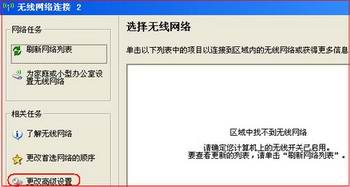在excel表格的制作中,我们经常会遇到固定选项,如性别(男或女)、婚姻状况(是、否),在制作考勤表时也可以利用下拉列表。实际应用起来会很方便。根据选择多少分两种情况来写。
步骤
首先打开excel办公软件,以性别为例。选择其中一个单元格输入性别。
定位需要设置下拉类别的单元格,即性别下面的单元格。
选择菜单栏中的数据选项卡。
在数据工具中选择数据有效性,点击设置数据有效性对话框。
单击设置选项卡,并在“允许”下拉列表中选择“序列”选项。
然后在源处填入数据。这里以性别为例。只有两个选项,所以直接输入源值,点击确定即可。
以性别为例。只有两个选择,男的女的。如果有很多选择,比如班级,可以先在表单的另一个区域输入列表。比如班级,先在另一个区域做一个列表{ 1班2班3班4}
最初的几个步骤与上面提到的步骤相同。到了源选择的步骤,点击源右边的红色按钮,选择事先准备好的参考列表。
选择信号源后,点击右边的红色按钮返回设置对话框,点击确定完成。
先说两个小问题。在设置对话框中,您可以在序列的右侧看到两个需要选中的选项。默认情况下,您可以根据自己的时间检查所有内容。一种是忽略空值。简单来说就是表示单元格是否可以留空,或者是否需要,是否允许留空。另一种是提供下拉箭头,简单易懂。如有必要,检查一下;如果没有,就不要去查。
需要注意的事项
直接从源头输入男性和女性。注意,男性和女性之间的逗号间隔需要用英文输入。
以上是如何在excel表格中设置和选择下拉列表的介绍。操作很简单,希望能帮到你!